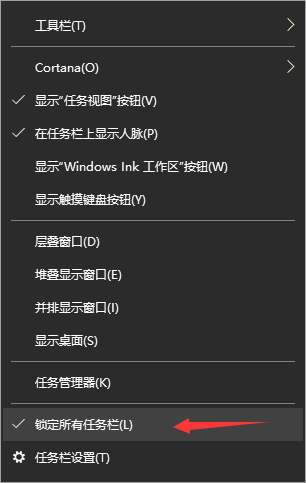
任务栏是指位于桌面最下方的小长条,主要由开始菜单、应用程序区、语言选项带和托盘区组成,那么遇到任务栏变宽怎么还原呢?其实任务栏还原的方法还是很简单的,下面小编就教您任务栏变宽怎么还原的方法。
任务栏是windows操作系统中位于桌面最下方的小长条,任务栏一般由开始菜单、应用程序区、语言选项带和托盘区组成,在任务栏中有我们常用的各类工具,非常的方法,今天就来跟大家说说还原任务栏的方法。
1.进入系统桌面,鼠标右键点击“任务栏”空白处,在弹出菜单中将“锁定任务栏”前面的勾去掉。
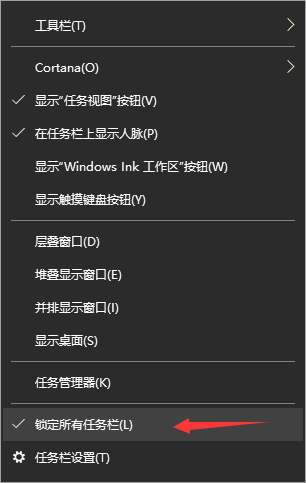
任务栏变宽怎么还原电脑图解-1
2.接着右键点击“任务栏”空白处,弹出菜单中选择“工具栏”,保留“语言栏”和“快速启动”前面的勾,其他全部取消勾选状态;
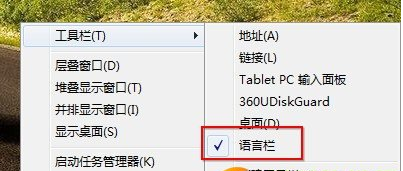
任务栏电脑图解-2
3.最后使用鼠标拉动任务栏上方的边缘,当鼠标图标变成上下箭头时,往下拉,直到任务栏还原为止。
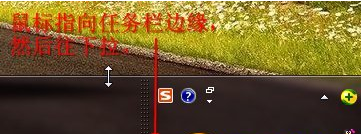
还原任务栏电脑图解-3
现在知道任务栏变宽怎么还原了吧,希望对您有帮助。






 粤公网安备 44130202001059号
粤公网安备 44130202001059号